HP OMEN Laptop PC - 17-w013ng User Manual
Browse online or download User Manual for Unknown HP OMEN Laptop PC - 17-w013ng. HP OMEN Laptop PC - 17-w003nf Guía del usuario [cs]
- Page / 73
- Table of contents
- BOOKMARKS
- Guía del usuario 1
- Advertencias de seguridad 3
- Tabla de contenido 5
- 1 Inicio 9
- Más recursos de HP 10
- Más recursos de HP 3 11
- 2 Conozca su equipo 12
- Componentes del lado derecho 13
- Componentes de la pantalla 15
- TouchPad 17
- Indicadores luminosos 18
- Botón y altavoces 19
- Uso de las teclas de acción 21
- Parte trasera 23
- Etiquetas 23
- Componente 24
- (2) Número de producto 24
- (3) Número de serie 24
- (4) Período de garantía 24
- Conexión a una WLAN 26
- Uso de la cámara 30
- Uso de audio 30
- Uso de video 31
- Congurar audio HDMI 33
- 5 Navegación en la pantalla 34
- Apagado del equipo 47
- 7 Mantenimiento de su equipo 48
- Limpieza de su equipo 49
- Procedimientos de limpieza 50
- Uso de contraseñas 52
- Uso de software antivirus 54
- Uso de software de rewall 54
- 12 Especicaciones 67
- Entorno operativo 68
- 13 Descarga electrostática 69
- 14 Accesibilidad 70
Summary of Contents
Guía del usuario
Más recursos de HPPara encontrar los recursos que brindan detalles del producto, instrucciones y mucho más, utilice esta tabla.Recurso ContenidoInstru
Recurso Contenidocha de Especicaciones y luego seleccione Guías del usuario.O bien:▲Haga clic en el icono del signo de interrogación en la barra de
2 Conozca su equipoUbicación del hardwarePara ver una lista del hardware instalado en el equipo:▲Escriba administrador de dispositivos en el cuadro de
Componentes del lado derechoComponente Descripción(1) Indicador luminoso de la unidad●Blanco intermitente: Se está accediendo a la unidad de disco dur
Componente Descripción●Ámbar: El adaptador de CA está conectado y la batería se está cargando.●Apagado: No se está cargando la batería.Componentes del
Componentes de la pantallaNOTA: Consulte la imagen que más se parezca a su equipo.Componente Descripción(1) Micrófonos internos Graban sonido.(2) Indi
Componente Descripción(1) Micrófonos internos Graban sonido.(2) Cámara Le permite chatear en video, grabar videos o grabar imágenes jas. Algunos prod
Componentes de la parte superiorTouchPadComponente Descripción(1) Área del TouchPad Lee sus gestos táctiles para mover el puntero o habilitar los el
Indicadores luminososComponente Descripción(1) Indicador luminoso de Inicio/apagado●Encendido: El equipo está encendido.●Intermitente: El equipo está
Botón y altavocesComponente Descripción(1) Botón de alimentación●Cuando el equipo esté apagado, presione el botón para encender el equipo.●Cuando el e
© Copyright 2016 HP Development Company, L.P.Bluetooth es una marca comercial de su propietario utilizada por HP Inc. bajo licencia. Intel es una marc
TeclasComponente Descripción(1) Tecla esc Muestra información del sistema cuando se presiona en combinación con la tecla fn.(2) Tecla fn Ejecuta f
Uso de las teclas de acción●Cada tecla de acción realiza una función asignada.●El icono de cada una de las teclas de acción ilustra la función de esa
Componentes de la parte inferiorComponente Descripción(1) Oricios de ventilación Permiten que el ujo de aire enfríe los componentes internos.NOTA:
Parte trasera Componente DescripciónOricios de ventilación Permiten que la circulación de aire enfríe los componentes internos.NOTA: El ventilador de
Componente(1) Nombre de modelo (solo en algunos productos)(2) Número de producto(3) Número de serie(4) Período de garantía●Etiqueta(s) reglamentaria(s
3 Conexión a una redSu equipo puede viajar con usted adondequiera que vaya. Pero incluso en casa, puede explorar el mundo y acceder a información de m
Para usar los controles del sistema operativo:1. Escriba panel de control en el cuadro de búsqueda de la barra de tareas y, a continuación, seleccione
Puede encontrar el número mediante estos pasos:1. En la barra de tareas, seleccione el icono de estado de la red.2. Seleccione Ver las conguraciones
Conexión de dispositivos BluetoothPara poder utilizar un dispositivo Bluetooth, debe establecer una conexión Bluetooth:1. Escriba bluetooth en el cuad
Uso compartido de datos y unidades y acceso a softwareCuando el equipo es parte de una red, no está limitado únicamente a usar la información almacena
Advertencias de seguridad¡ADVERTENCIA! Para reducir la posibilidad de lesiones por calor o sobrecalentamiento del equipo, no coloque el equipo directa
4 Disfrute de recursos de entretenimientoUtilice su equipo HP como un concentrador de entretenimiento para socializar mediante la cámara, disfrutar y
Puede conectar sus auriculares cableados al conector combinado de salida de audio (auriculares)/entrada de audio (micrófono) de su equipo.Para conecta
IMPORTANTE: Asegúrese de que el cable del dispositivo externo esté conectado al conector correcto del equipo, mediante el cable correcto. Siga las ins
Congurar audio HDMIHDMI es la única interfaz de video compatible con video y audio de alta denición. Luego de conectar un TV HDMI al equipo, puede a
5 Navegación en la pantallaPuede navegar por la pantalla del equipo de formas diferentes:●Use movimientos gestuales directamente en la pantalla del eq
Ampliación o reducción mediante el gesto de pinza con dos dedosUse el gesto de ampliación o reducción con dos dedos para ampliar o reducir imágenes o
Pulsar con cuatro dedos (solo en el TouchPad)Pulse con cuatro dedos para abrir el centro de actividades.●Pulse con cuatro dedos en el TouchPad para ab
Deslizamiento con un dedo (solo en la pantalla táctil)Utilice el deslizamiento con un dedo para lograr un movimiento panorámico o desplazarse por list
Uso del teclado numérico integradoEl equipo tiene un teclado numérico integrado y también admite un teclado numérico externo opcional o un teclado ext
6 Administración de la energíaSu equipo puede funcionar tanto con alimentación de la batería como con alimentación externa. Cuando el equipo está func
iv Advertencias de seguridad
Iniciar y salir manualmente de la hibernación (solo en algunos productos)Puede activar la hibernación iniciada por el usuario y cambiar las conguraci
Uso del medidor de energía y la conguración de energíaEl medidor de energía se encuentra en la barra de tareas de Windows. El medidor de energía le p
3. Extraiga la batería (2) del equipo.O bien:1. Coloque el equipo sobre una supercie plana mirando hacia abajo y con la batería orientada hacia usted
3. Gire la batería (3) hacia arriba y luego extráigala (4) del equipo.O bien:1. Voltee el equipo sobre una supercie plana.2. Deslice el pestillo de l
Haga clic en el icono con el signo de pregunta en la barra de tareas.2. Seleccione Mi PC, seleccione la cha de Diagnóstico y herramientas y luego sel
Resolución de nivel de batería bajoSolucionar un nivel de batería bajo cuando se dispone de alimentación externaConecte una de las siguientes opciones
¡ADVERTENCIA! Para reducir la probabilidad de que haya problemas de seguridad, use solo el adaptador de CA suministrado con el equipo, un adaptador de
●Si los indicadores luminosos de alimentación se encienden, el adaptador de CA funciona adecuadamente.●Si los indicadores luminosos de inicio/apagado
7 Mantenimiento de su equipoEs importante realizar mantenimiento de manera periódica para mantener su equipo en condiciones óptimas. Este capítulo exp
NOTA: Solo las unidades de disco duro internas están protegidas por HP 3D DriveGuard. Una unidad de disco duro instalada en un dispositivo de acoplami
Tabla de contenido1 Inicio ...
PRECAUCIÓN: Evite los solventes de limpieza fuertes que pueden dañar permanentemente su equipo. Si no tiene la certeza de que un producto de limpieza
De viaje con el equipo o envío de esteSi debe viajar con su equipo o enviarlo, siga estos consejos para mantenerlo a salvo.●Prepare el equipo para un
8 Seguridad de su equipo y de su informaciónLa seguridad de su equipo es esencial para proteger la condencialidad, integridad y disponibilidad de su
Denición de las contraseñas de WindowsContraseña FunciónContraseña de usuario Protege el acceso a una cuenta de usuario de Windows.Contraseña de admi
Uso de Windows Hello (solo en algunos productos)En los productos equipados con un lector de huellas digitales o una cámara infrarroja, puede usar Wind
Instalación de actualizaciones de softwareEl software de HP, Windows y terceros de su equipo debe actualizarse regularmente para corregir problemas de
9 Uso de la utilidad de conguración (BIOS)La utilidad de conguración, o sistema básico de entrada/salida (BIOS), controla la comunicación entre todo
Para vericar si hay versiones posteriores del BIOS, consulte Descarga de una actualización del BIOS en la página 49.Descarga de una actualización del
4. Haga doble clic en el archivo que tenga la extensión .exe (por ejemplo, nombre_de_archivo.exe).Empezará entonces el proceso de instalación del BIOS
10 Uso de HP PC Hardware Diagnostics (UEFI)HP PC Hardware Diagnostics es una interfaz de rmware extensible unicada (UEFI) que le permite ejecutar pr
Uso de audio ...
Descargar cualquier versión de UEFI para un producto especíco1. Consulte http://www.hp.com/support.2. Seleccione Obtener software y controladores.3.
11 Copias de seguridad, restauración y recuperaciónEste capítulo proporciona información sobre los siguientes procesos. La información de este capítul
●Si su equipo no enumera la partición de Windows ni la partición de HP Recovery, puede obtener medios de recuperación para su sistema con el soporte t
Uso de herramientas de WindowsPuede crear medios de recuperación, puntos de restauración del sistema y copias de seguridad de su información personal
Lo que debe saber antes de empezar●HP Recovery Manager solamente recupera los programas de software que se instalaron en la fábrica. El software que n
En el caso de tablets sin teclados:Encienda o reinicie el tablet y luego presione y mantenga rápidamente el botón de disminución de volumen. Luego, se
Eliminación de la partición de HP Recovery (solo en algunos productos)El software HP Recovery Manager le permite eliminar la partición de HP Recovery
12 EspecicacionesAlimentación de entradaLa información sobre alimentación de esta sección puede ser útil si planea realizar viajes internacionales co
Entorno operativoFactor Sistema métrico Estados UnidosTemperaturaEn funcionamiento 5 °C a 35 °C 41 °F a 95 °FSin funcionar -20 °C a 60 °C -4 °F a 140
13 Descarga electrostáticaLa descarga electrostática es la liberación de electricidad estática que se origina cuando dos objetos entran en contacto; e
Solucionar un nivel de batería bajo cuando su equipo no puede salir de la hibernación ...
14 AccesibilidadHP diseña, produce y comercializa productos y servicios que puede utilizar cualquier persona, incluidas las personas con discapacidade
ÍndiceAaccesibilidad 62actualización de programas y controladores 41actualizaciones de software, instalación 47adaptador de CA, pruebas 38Adaptador de
número de serie 15reglamentarias 16servicio técnico 15WLAN 16etiquetas de servicio técnico, ubicación 15etiqueta WLAN 16Ggesto de deslizamiento con tr
puertosHDMI 5, 24Miracast 25USB 2.0 6USB 3.0 5, 6pulsar gestos táctiles en el TouchPad o en la pantalla táctil 26punto de restauración del sistemacrea
Descarga de una actualización del BIOS ....... 4910 Uso de HP PC
1 InicioEste equipo es una poderosa herramienta diseñada para mejorar el trabajo y brindar entretenimiento. Lea este capítulo para obtener información
More documents for Unknown HP OMEN Laptop PC - 17-w013ng





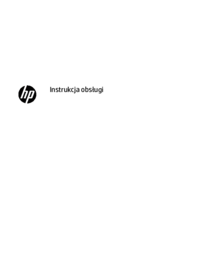





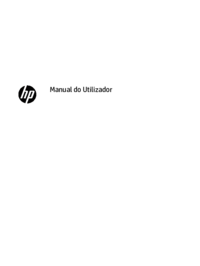



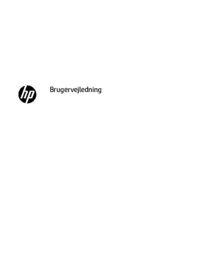
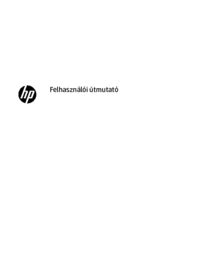












 (61 pages)
(61 pages) (59 pages)
(59 pages) (24 pages)
(24 pages) (66 pages)
(66 pages) (19 pages)
(19 pages) (23 pages)
(23 pages) (37 pages)
(37 pages)
 (45 pages)
(45 pages) (70 pages)
(70 pages) (54 pages)
(54 pages) (49 pages)
(49 pages)







Comments to this Manuals